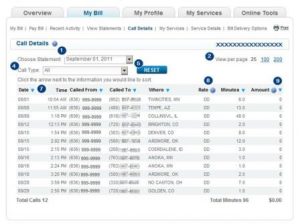Зачем нужна детализация звонков? Это может быть вызвано сомнениями относительно правильности баланса, детализация может быть необходима для урегулирования траты средств со счета, а может быть кто-то хочет проверить, на что уходят деньги у близкого человека, например, у ребенка.
Отследить свои траты на связь можно с помощью детализации вызовов:
- Единоразово в Личном кабинете на сайте оператора связи,
- Ежемесячно в Личном кабинете, счёт будет приходить в определённый день на электронную почту или открываться в отдельном окне через ЛК Билайн,
- В офисе мобильной связи, если необходимо получить старую детализацию, например, за год.
Здесь можно посоветовать два выхода из ситуации. Первый – обратиться в салон связи, в котором за определенную плату будет произведена детализация звонков за нужный период. Второй метод абсолютно бесплатен, данную услугу можно заказать абсолютно бесплатно на официальном сайте Билайн. Делается это в несколько этапов, каждый из которых будет детально описан ниже.
Регистрация
Ни один пользователь не сможет получить распечатку звонков, если он не зарегистрирован в системе. Для этого переходим на официальный сайт компании и выбираем свой регион. В верхнем правом углу находятся поля, которые нужно заполнить (кроме нижнего с паролем), после этого следует нажать на кнопку «Получить пароль». Данные действия могут быть заменены путем набора на телефоне команды *110*9#. В обоих случаях абонент получает сообщение с паролем для входа в систему. Вводим полученный пароль все в том же поле и заходим в личный кабинет.
После первого входа необходимо поменять полученный пароль на индивидуальный. Для этого заполняются поля «Старый пароль», «Новый пароль» и «Подтверждение пароля». После чего нажимается кнопка «Выполнить». Далее следует ознакомиться с правилами пользования системой и согласиться с ними, после чего можно начинать работать с личным кабинетом.
Начало работы
Пользователь попадает на главную страницу своего личного кабинета, где можно увидеть основную информацию: свой номер, тарифный план, баланс, информацию о контракте (данные пользователя). Справа предлагается перечень действий, которые можно осуществить через кабинет: изменение тарифа, подключение, отключение или изменение услуг и пр. Переходим непосредственно к вопросу, как сделать распечатку звонков.
Разовая детализация
В личном кабинете выбираем вкладку «Финансовая информация». На открывшейся странице можно увидеть всю информацию относительно финансового положения вашего счета, в том числе и бонусы.
Теперь рассмотрим, как сделать детализацию звонков Билайн. Для этого в соответствующей графе заполняем поля «Период детализации» (возможные периоды отчета 1, 7, 14 или 30 дней), «Дата конца периода» (конечное число не позднее текущего дня), выбираем «Формат файла детализации» (xls, txt или pdf) и нажимаем на кнопку «Заказать». Отчет будет сформирован в течении получаса, как сообщает система после этого, но обычно детализацию пользователи получают минут через 10-15.
Ежемесячная детализация
Как видно, запрос разовой детализации требует некоторого времени, но его иногда совсем нет, а знать информацию о потраченных средствах просто необходимо. Для решения этого вопроса Билайн предлагает своим абонентам воспользоваться функцией автоматического формирования отчетов по затрате денежных средств.
Поставив галочку в соответствующей ячейке под формой создания запроса на детализацию звонков, можно заказать автоматическое формирование детализации звонков раз в месяц. Началом отсчета будет являться текущая дата. Через месяц пользователь в личном кабинете увидит, что распечатка звонков за прошедший период уже сформирована.
Запросы детализации, сформированной ранее
Как получить детализацию звонков понятно, но иногда появляется необходимость получить информацию из отчетов, которые когда-то уже были сформированы. Данная услуга тоже предоставляется Билайном.
Под формой, которая заполняется для получения детализации, находится информация о сформированных заранее запросах. В таблице виден формат документа, системный номер отчета, следующие две графы указывают с какого числа по какое сделан отчет, последний столбец позволяет получить эти отчеты. Для этого нужно просто нажать на кнопку «Загрузить».
Для того чтобы заказать детализацию звонков, понадобится максимум полчаса, что намного быстрее, чем дорога до ближайшего салона связи и ожидание в нем. Кроме этого, сотовый оператор в дальнейшем позволяет получать детализацию звонков и без формирования дополнительных запросов, действие происходит автоматически, что очень удобно.